
Come Rimuovere il virus shortcut da Windows senza il rischio di perdere i dati
Rimozione del virus shortcut da Windows senza il rischio di perdere i dati.
Hai la inserito la chiavetta usb nel tuo computer e non ti ritrovi i file e le cartelle?
Probabilmente sei stato infettato dal virus shortcut (scorciatoia) che è un Trojan / worm. Questo virus modifica gli attributi dei file presenti in un dispositivo di archiviazione, hard disk del computer, una chiavetta USB o una scheda SD e li sostituisce con dei collegamenti.
In realtà i tuoi dati non sono persi, e sono ancora presenti all’interno del dispositivo, ma sono stati semplicemente nascosti dal virus.
Quando si clicca su uno di questi collegamenti si esegue il malware che duplica il virus e infetta ulteriormente il sistema. Si compromettono, così, le prestazioni del Sistema Operativo e si rende il proprio computer veicolo di infezione per tutti gli altri dispositivi come hard disk esterni, chiavetta USB o una scheda SD collegate allo stesso.
Come Rimuovere il Virus shortcut?
La prima cosa da fare è collegare il dispositivo infetto e prendere nota della lettera che Windows assegna all’unità.
Per capire quale lettera sia stata assegnata possiamo pigiare il tasto Windows + tasto di scelta rapida E e guardare sotto la sezione Dispositivi per trovare il dispositivo. Quindi si deve prendere nota della lettera dell’unità (ad esempio E:).
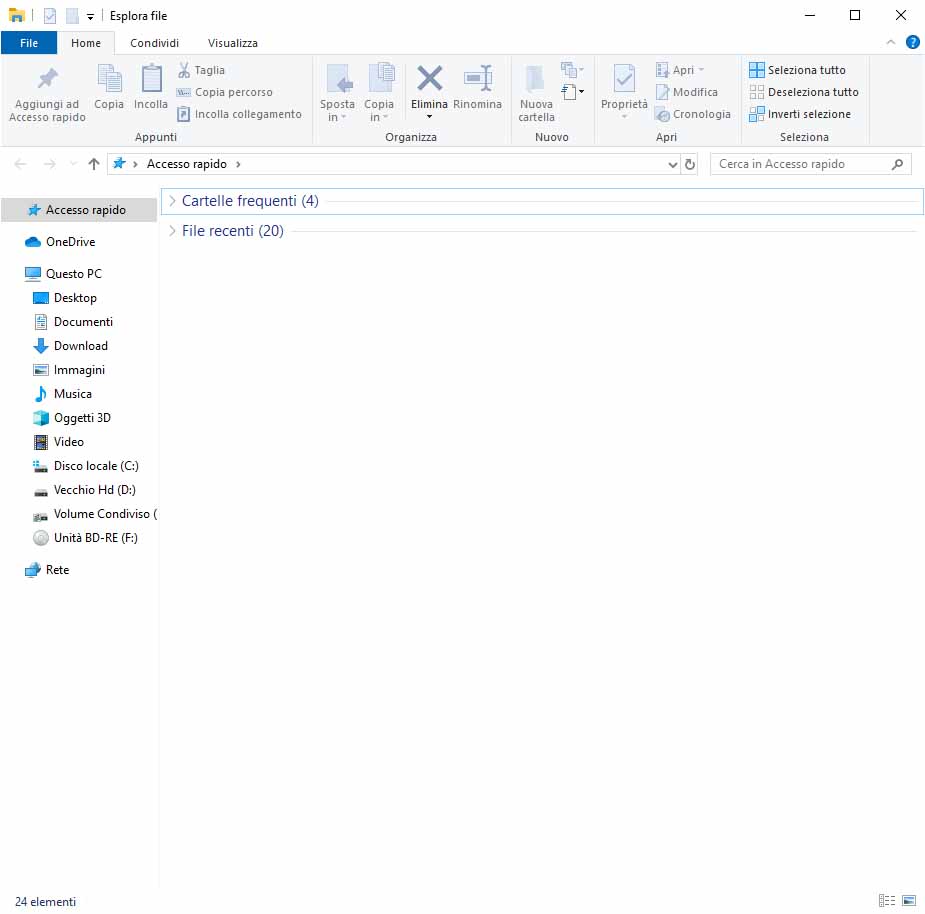
A questo punto avviamo il prompt dei comandi con privilegi di amministratore pigiando il tasto Windows + tasto di scelta rapida X e selezionando Prompt dei comandi “Windows PowerShell” (Amministratore).
Digitare nel prompt dei comandi la lettera della nostra unità esterna, nel nostro caso E: e pigiare invio sulla tastiera:
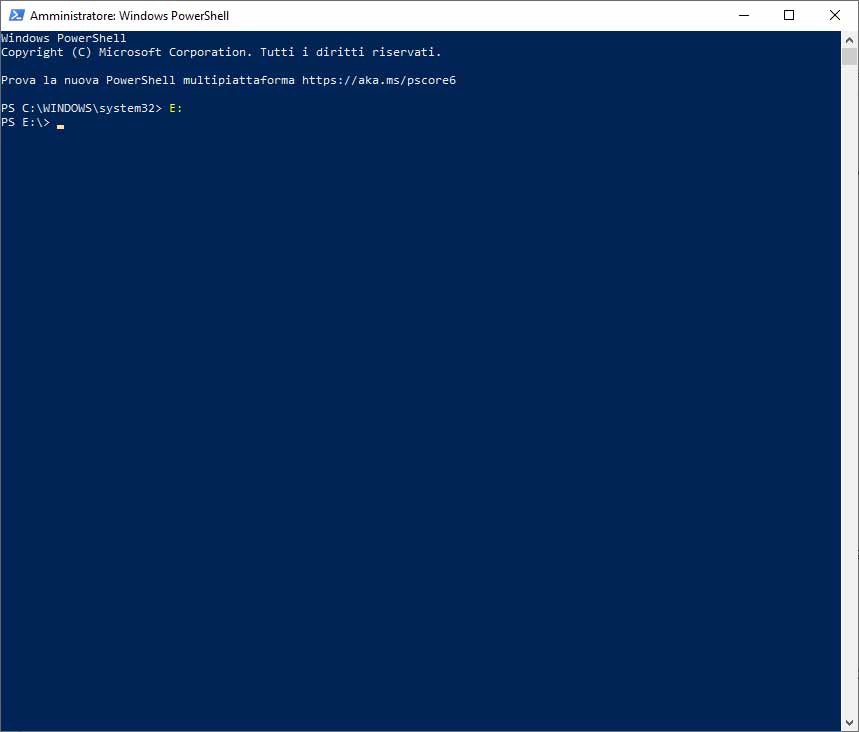
Eliminare tutti i collegamenti sul dispositivo digitando questo comando:
del *.lnk
Ripristinare tutti gli attributi dei file e le cartelle sul digitando questo comando:
attrib -s -r -h /s /d *.*
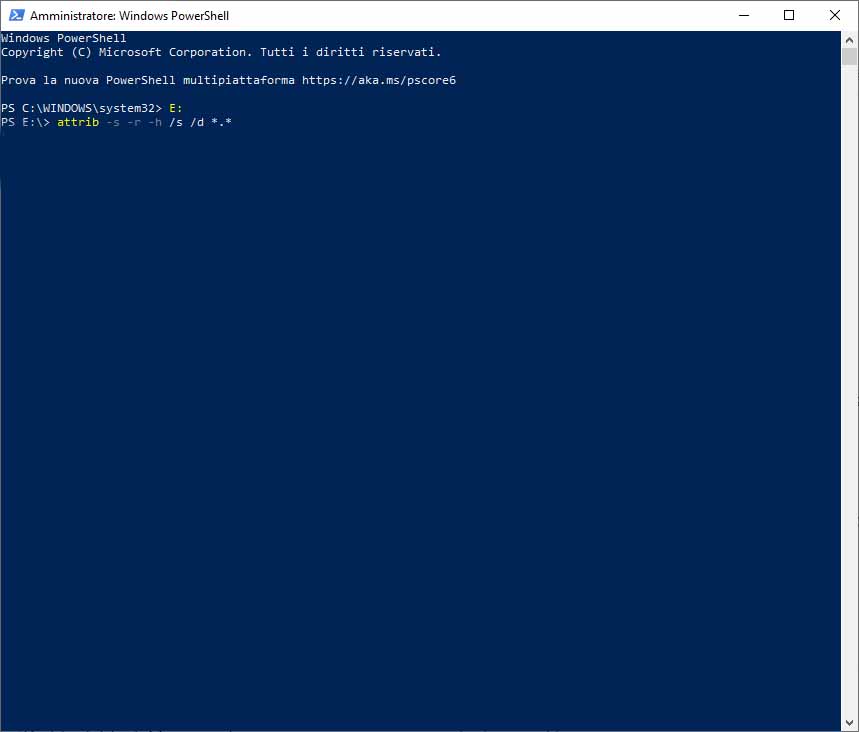
Note Specifiche
Il comando attrib attribuisce ai file o cartelle degli “stati”, nel dettaglio:
-s rimuove lo stato del “file di sistema” da tutti i file e le cartelle.
-r rimuove lo stato di “sola lettura” da tutti i file e cartelle.
-h rimuove lo stato “nascosto” da tutti i file e le cartelle.
/ s ripete il comando a tutti i file e le cartelle nella directory corrente e in tutte le sottodirectory, in sostanza a tutti i file contenuti nel dispositivo
/ d rende il comando applicabile anche alle cartelle.
*. * significa che tutti i nomi e le stensioni dei file e delle cartelle devono essere presi in considerazione.
A questo bisogna verificare se il Pc dove è stato inserito il dispositivo di archiviazione è infetto, perchè ogni volta che colleghi un altro dispositivo esterno, l’infezione si diffonderà su quel dispositivo.
Task Manager
Apri il Task Manager ( Ctrl + Shift + Esc scorciatoia da tastiera) gestione Attività.
Nella scheda Processi, cerca wscript.exe o wscript.vbs, fare clic con il tasto destro del mouse su di esso e selezionare Termina operazione .
Se vedi entrambi, vai avanti e fallo per entrambi.
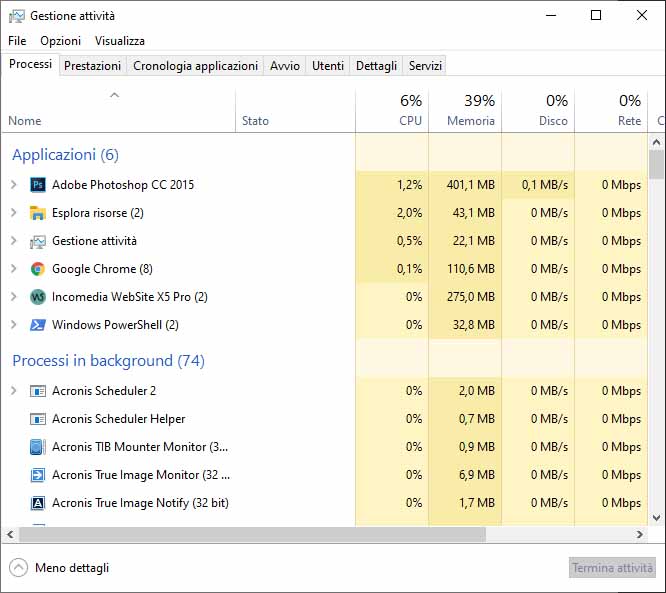
Da file del Task Managerclicca su nuova operazione e digita regedit.
Nell’Editor del Registro di sistema a sinistra segui la chiave indicata:
HKEY_CURRENT_USER/Software/Microsoft/Windows/CurrentVersion/Run
Nel pannello di destra, cerca eventuali nomi di chiavi tipo, odwcamszas, WXCKYz, OUzzckky, ecc, se non sei sicuro puoi effettuare per ogni voce la ricerca su Google per vedere se è correlata ai virus di collegamento.
In tal caso, fai clic con il pulsante destro del mouse su di essi e seleziona Elimina .
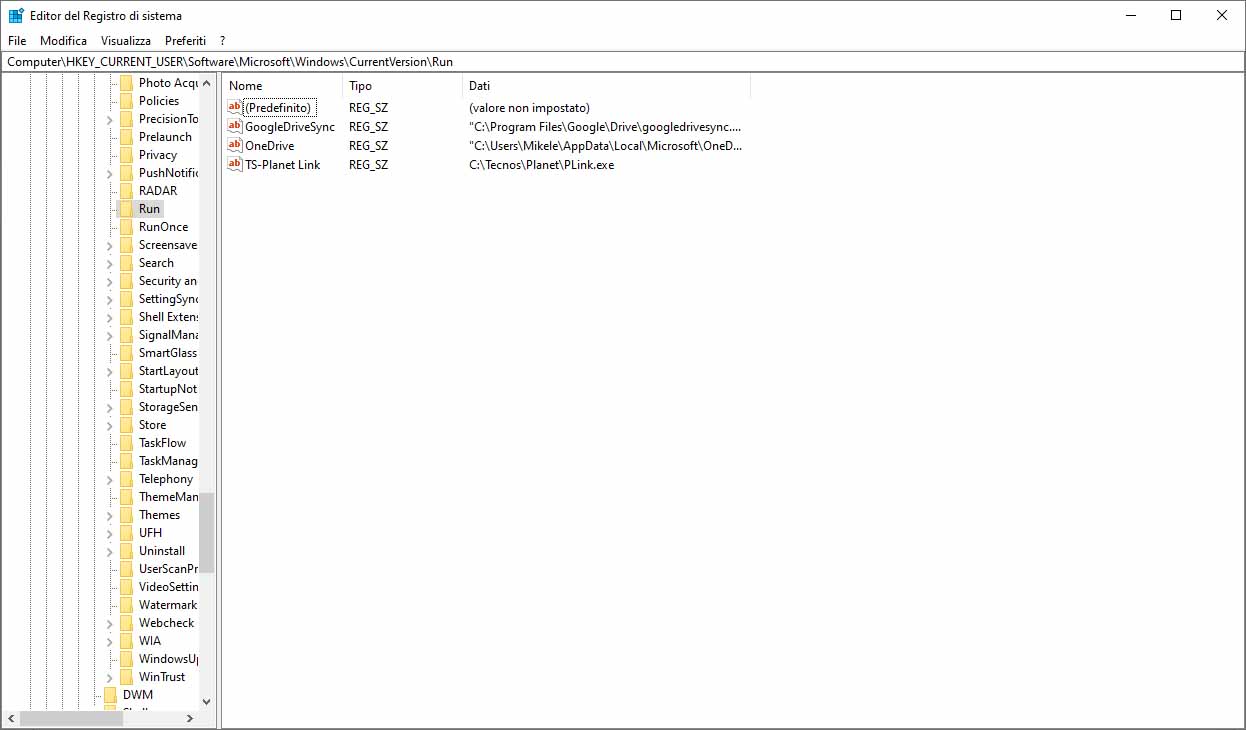
Fai questo a tuo rischio! Assicurati sempre di sapere cosa fa una chiave prima di manometterla. La cancellazione accidentale di un tasto importante può causare l’instabilità di Windows.
Chiudere l’editor del registro.
Aprire il prompt Esegui pigiando sul tasto Windows + tasto di scelta rapida R , digitare msconfig, quindi fare clic su OK per aprire la finestra.
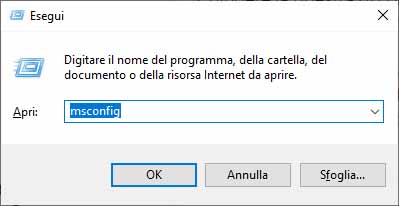
Nella scheda Avvio, cercare eventuali programmi .EXE o .VBS dall’aspetto strano, selezionarne uno e fare clic su Disabilita .
Chiudere la finestra di configurazione del sistema.
Aprire il prompt Esegui ( tasto Windows + tasto di scelta rapida R ), digitare % TEMP%, quindi fare clic su OK per aprire la cartella Temp di Windows. Elimina tutti ifile temporanei.
In Esplora file, accedere alla seguente cartella:
C:\Users\[username]\AppData\Roaming\Microsoft\Windows\Start Menu\Programs\Startup
Cerca eventuali file .EXE o .VBS dall’aspetto strano ed eliminali.
Spero di esserti stato utile.
